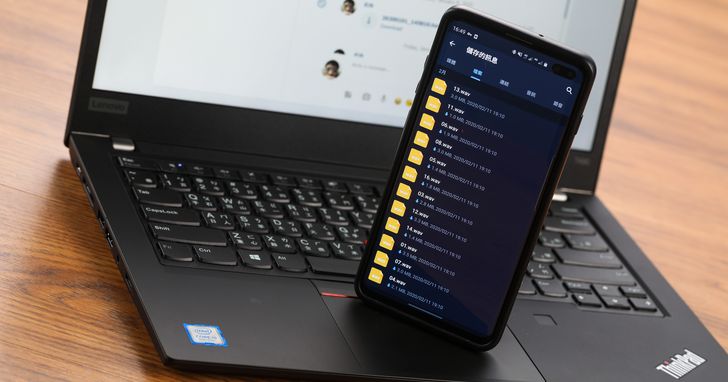
這篇要教大家一些Telegrma的進階技巧:如何上傳檔案到Telegram雲端空間、如何以標籤管理雲端檔案、怎麼清除快取暫存檔節省儲存空間、如何更改聊天室佈景主題
👉 歡迎加入T客邦telegram ( https://t.me/TechbangNEWS )
Q1:怎麼將Telegram當成個人雲端硬碟使用?
現代人使用通訊軟體,不單單只會傳送文字與照片,許多影片與檔案、文件等,也都會透過通訊軟體進行快速分享。Telegram 對於檔案傳送的限制十分寬鬆,只要容量小於1.5GB,任何格式的文件全部支援,而且儲存在雲端上的檔案永久有效,除非手動操作否則不會遭到刪除,所以有些人甚至會拿來當做跨平台的雲端硬碟使用,比起其他軟體甚至更為方便。只不過要注意的是,Telegram 上傳、下載檔案的速度,有時容易飄忽不定。



👉 歡迎加入T客邦telegram ( https://t.me/TechbangNEWS )
Q2:如何透過標籤高效管理雲端檔案?
沒有雲端儲存容量上限的 Telegram,很容易使人不知不覺上傳一堆檔案,散落在各個聊天室或群組中,但畢竟 Telegram 並非專門的雲端硬碟,所以使用者就得利用為檔案加上標籤的方式,快速整理、歸納 Telegram 上的文件。另外,不單單只有照片、影片或文件可以加上標籤,文字訊息也可以透過標籤方式,提供日後快速進行搜尋,減少找不到特定訊息的問題發生。





👉 歡迎加入T客邦telegram ( https://t.me/TechbangNEWS )
Q3:怎麼清除快取檔案,避免占用儲存空間?
雖然說 Telegram 雲端儲存空間沒有上限,但手機容量終究有飽和的一天,無論是自己上傳的檔案,或者他人傳送過來的照片、影片等,都會在 Telegram 中形成快取(暫存檔),資料一旦多起來就會成為手機的負擔。因此,Telegram 提供了簡便的方法,除了能設定媒體的保留時間,超過自動刪除外,更可快速清出裝置空間,至於已在雲端的檔案還不會因此刪除,隨時能再次下載。





👉 歡迎加入T客邦telegram ( https://t.me/TechbangNEWS )
Q4:是否可以進一步客製化聊天室佈景主題?
在前面的章節筆者介紹過更換 Telegram 聊天室佈景主題的方法,但其實聊天室的風格還可以進一步深度客製化。只要你對網頁設計或程式開發有一點概念,Telegram 提供了高度自由的選項,讓使用者能針對聊天室中每一個細節,如對話框、文字或背景等數十個項目的色彩進行變更,儲存後甚至還可以匯出並分享給他人套用,打造出屬於自己的 Telegram。





👉 歡迎加入T客邦telegram ( https://t.me/TechbangNEWS )
【Telegram延伸學習】

請注意!留言要自負法律責任,相關案例層出不窮,請慎重發文!